
Excel飛び飛び複数セル選択中に…あっ !!
Ctrlキーから指を離してしまった…!!
セルが多い時は別の方法で!?
追加したいセルを確実に選択したい場合には「選択内容の追加または削除」というものを使うということで解決します。
Excel操作で複数の飛び飛びセルを選択したい時には、王道の【Ctrl】キーを押しながらマウスでセルを選択することが殆どですよね。
でも、選択するセルが多いと・・・うっかり、Ctrlキーから指を離してしまい選択していたセルも全て解除されてしまったという経験はありませんか?
今日は、複数セルに関する便利技を書いて置こうと思います。
- 【選択内容の追加または削除を使う方法】
- 先ず、選択したいセルの一つを『選択』します。
 +
+
キーを押しますとシートの下部分に『選択内容の追加または削除』という文字が表示されますので、指を離して大丈夫です。
- 後は、選択したいセルをマウスで選択してゆけば確実に選択することが出来ます。
- 【複数選択セル内に同一データを入力する方法】
- 例えば、セルの一つに『7』と入力しますが、【Enter】で確定するとそのセルだけしか入力されません…
 +
+
キーの同時押しで確定します。
- すると、選択したセル全てにデータが入力されました。
- 【複数選択セル内のデータを消去する方法】
- (Delete)キーを押すことで選択した消したいデータを消去できます。

- 【コピーを複数セルに貼り付ける方法】
- セルを選択してデータを『コピー』します。
- 次に、【Ctrl】キーを押しながらもしくは、【Shift】+【F8】のどちらかで複数セルを選択します。
 +を同時押ししますと全てのセルに同一データが貼り付けられます。
+を同時押ししますと全てのセルに同一データが貼り付けられます。










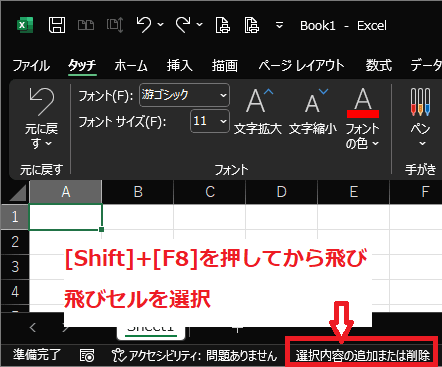
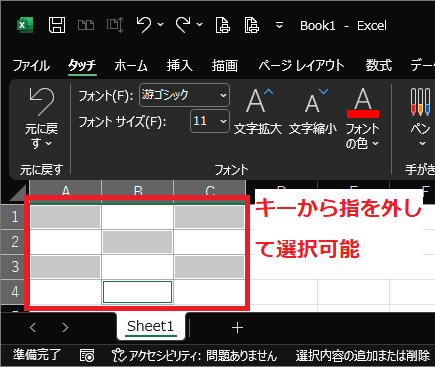

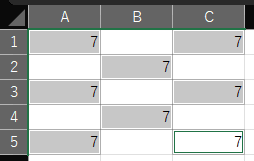
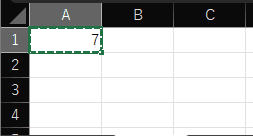
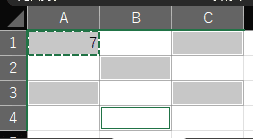
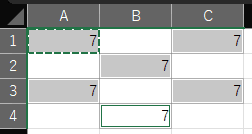
























※コメント投稿者のブログIDはブログ作成者のみに通知されます